Creați un ID Apple fără un card pentru iPhone. Ce este ID-ul Apple și cum să îl creezi.
- Cum de a alege o regiune Apple ID
- Cum se creează un ID Apple
- Telefon în Moscova: 8 (495) 648-63-62
- Accesați site-ul Apple ID
- Completați formularul pentru a crea un ID Apple
- Verificarea e-mailului pentru a crea ID-ul Apple
- Introduceți codul pentru ID-ul Apple
- Gata!
- Creați un ID
- Creați un ID prin iTunes
- Creați un ID prin iPhone
- Cum de a schimba identitatea?
- ID-ul Apple cu iTunes
- ID-ul Apple utilizând dispozitivul iOS
- Creați un ID Apple fără informații de facturare
ID-ul Apple - cheia pentru aproape toate caracteristicile iPhone, iPad și Mac. Este necesar un cont pentru a descărca aplicații de la App Store , corespondența iMessage, stocarea datelor iCloud și multe altele. Cum să creați un ID Apple pe iMac, iPhone și iPad, cum să înregistrați un cont fără carte bancar și care regiune Apple ID să alegeți, citiți în materialul nostru.
Cum de a alege o regiune Apple ID
Adesea, utilizatorii din Ucraina, Rusia și alte țări din CSI se întreabă de ce regiune Apple ID să aleagă. Există de obicei trei opțiuni: ucraineană, rusă și americană. Următorii parametri afectează alegerea:
Disponibilitatea serviciilor Apple și prețurile
Disponibilitatea și costul serviciilor Apple variază în funcție de regiunea Apple ID. De exemplu, Apple Music este disponibil în Ucraina, Statele Unite și Rusia, însă în acesta din urmă o componentă importantă a serviciului muzical - Radio Beats 1 - nu funcționează. Diferite etichete de preț pentru un abonament lunar. În SUA este de 9,99 USD, în Ucraina este de 4,99 USD, iar în Rusia este de 169 de ruble, ceea ce reprezintă aproximativ 3 dolari în dolari.
Disponibilitatea și prețul App Store
Catalogul aplicațiilor din App Store de la o țară la alta este practic același, dar rareori există situații în care unele programe se află în App Store-ul american, dar nu în cel rus. Această caracteristică se va simți rar, dar trebuie să vorbiți despre asta. Colecțiile de aplicații și topurile variază de asemenea în funcție de regiune. Ele sunt de obicei mai relevante pentru locuitorii unei anumite țări.
Abilitatea de a vă conecta cartea dvs. bancar la ID-ul dvs. Apple
ID-ul Apple funcționează numai cu carduri bancare din regiunea dvs. Nu veți putea lega cartela ucraineană la ID-ul rusesc Apple fără nici un fel de trucuri. De asemenea, nu va funcționa pentru ID-ul american Apple pentru a lega o carte dintr-o altă țară decât Statele Unite.
Cum se creează un ID Apple
Cum se creează Apple ID pe Mac / Windows
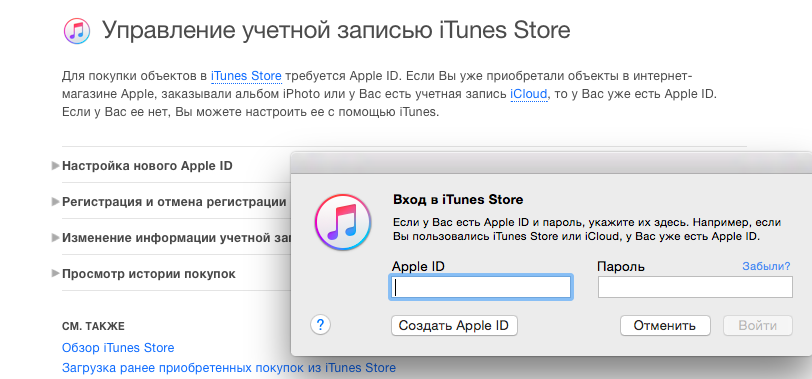
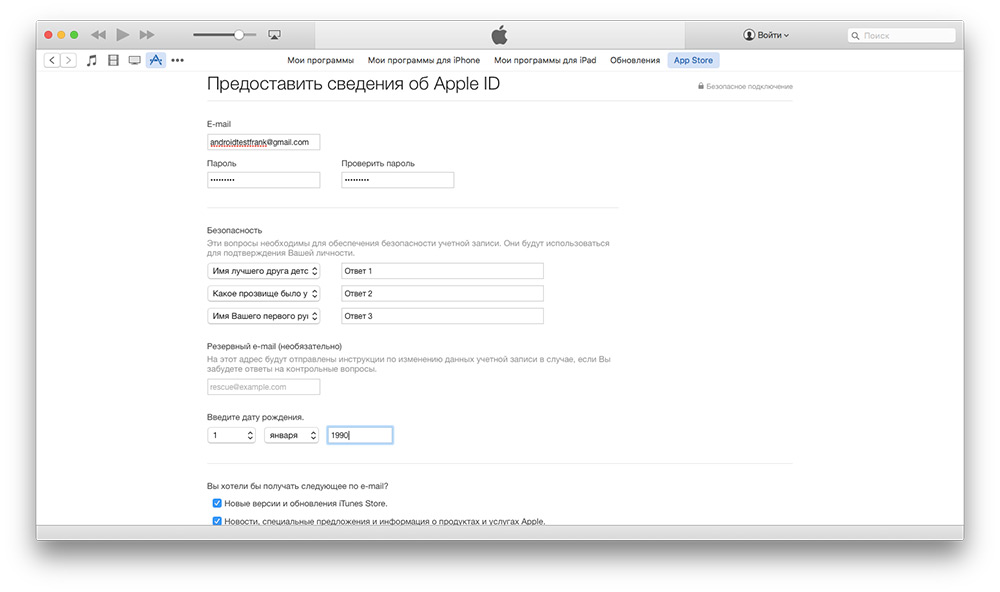
Cum se creează un ID Apple pe Mac / Windows fără card bancar
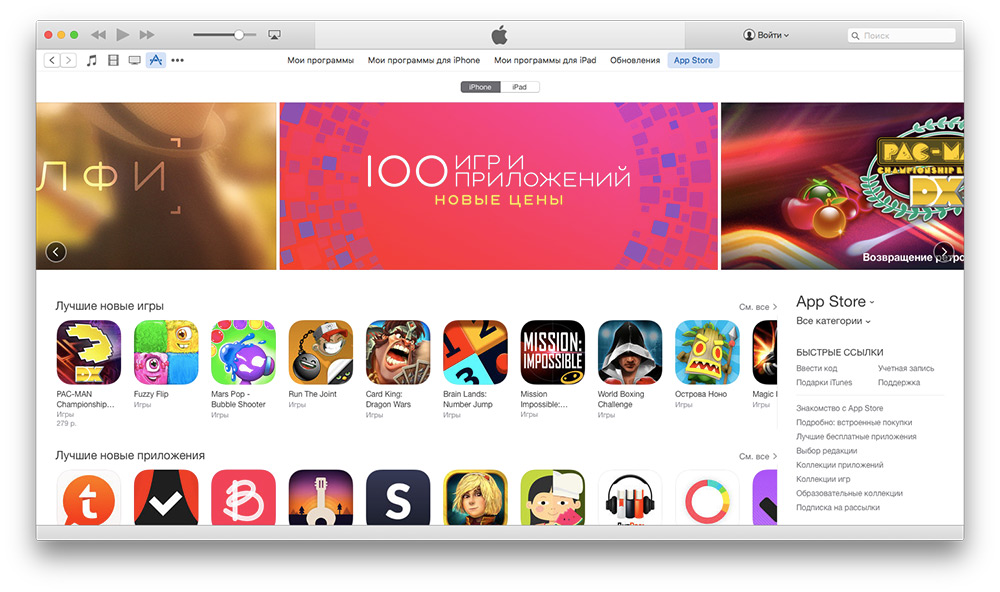
Telefon în Moscova: 8 (495) 648-63-62
Primul lucru de făcut după activarea iPhone-ului - înregistrați ID-ul Apple, care va fi mai târziu ID-ul dvs. atunci când vizitați magazinul de aplicații pentru iPhone - App Store.
ID-ul Apple este necesar nu numai pentru a achiziționa aplicații, ci și pentru a descărca programe gratuite de la App Store, cum ar fi iBooks, Skype și altele. Fără un ID Apple, nu puteți instala un singur program de la App Store, iar dacă nu, atunci de ce cheltui bani pe un smartphone la toate.
Procedura de activare a iPhone-ului sugerează că înregistrarea ID-ului Apple este unul dintre acești pași, însă realitatea este că acest pas este, de obicei, omis. De regulă, dispozitivul este activat de către vânzător, demonstrând astfel funcționarea dispozitivului, iar înregistrarea ID-ului Apple necesită introducerea informațiilor personale, inclusiv numărul card de credit proprietarul, iar vânzătorul renunță la acest pas, lăsând cumpărătorul să se bucure.
Cumpărătorul, în special atunci când se confruntă cu procedura pentru prima dată, nu poate trece întotdeauna prin procedura de înregistrare de la prima dată. Una dintre dificultățile comune este formatul de parolă: parola trebuie să conțină litere și numere latine, cel puțin una dintre litere trebuie să fie capitalizată. O altă greșeală obișnuită este că atunci când înregistrați un ID Apple, utilizatorii specifică o adresă de e-mail, trec prin întregul proces de înregistrare și nu o pot completa, deoarece nu au acces la adresa de e-mail specificată în datele de înregistrare, pentru a-și activa ID-ul Apple, urmând linkul din e-mailul trimis la această adresă. adresă.
Dacă nu aveți un ID Apple și doriți să îl înregistrați, puteți merge la începutul înregistrării în modul următor.
Introduceți setările (pe ecranul principal, dați clic pe pictograma Setări).
Selectați din listă articolul "Magazin" (sau "App Store" în limba engleză).
Selectați "Login" și din meniul pop-up selectați elementul "Creați un nou ID Apple" .
Ați intrat la începutul procesului de înregistrare. Completați în continuare câmpurile oferite în formularul de înregistrare. Câteva sfaturi pentru completare.
Trebuie să completați toate câmpurile. Dacă informațiile dvs. sunt completate automat, faceți clic pe butonul Următor și se va deschide ecranul de formular următor. Nu este necesar să citiți toate cele 49 de pagini ale "Termenilor și condițiilor", puteți să faceți imediat clic pe butonul "Acceptați". Dacă nu faceți clic pe el, atunci înregistrarea nu va mai merge oricum oricum - nu există opțiuni aici. Acceptarea dvs. de termeni și condiții va trebui să fie confirmată din nou în fereastra pop-up, pentru a face acest lucru, faceți clic din nou pe "Acceptați".
E - mail - specificați adresa dvs. de e-mail disponibilă;
Parolă - stabiliți o parolă formată din litere latine (cel puțin o literă de majuscule) și numere de cel puțin 8 caractere. Este interzisă utilizarea spațiilor și a mai mult de 2 caractere identice la rând.
Verificați - introduceți din nou parola (confirmați parola).
Întrebare - este necesară o întrebare, de exemplu, întrebarea este: "Care este numele?" (Care este numele?)
Răspuns - introduceți răspunsul la această întrebare pe care îl veți aminti exact. Această întrebare și răspuns vă vor ajuta să vă recuperați parola dacă o uitați.
Comutatorul "Abonare" este activat în mod implicit, ceea ce înseamnă că sunteți de acord să primiți buletine de știri de la Apple cu știri și oferte pentru cumpărarea unor programe. Lăsarea sau dezactivarea funcției "Abonare" este propria dvs. afacere, nu afectează procedura de înregistrare ulterioară.
Dacă ați introdus totul corect, sistemul vă va trece peste următorul pas de înregistrare, dacă nu, va evidenția obiecțiile în roșu în câmpurile incorect completate. Corectați erorile și faceți din nou clic pe "Următorul". Nu vă descurajați dacă de la a doua oară sistemul ajunge la fundul ceva - corectați informațiile din câmpurile marcate cu roșu și câștigați!
Următoarea etapă se referă la informațiile de facturare. Sunteți obligat să introduceți datele cărții de credit de la care App Store va scrie plata pentru programele și conținutul media pe care îl achiziționați. Cardurile bancare vor trebui să introducă pentru înregistrare ID-ul Apple, chiar dacă în principiu folosiți numai software liber. Apple este meritată de mândru că printre utilizatorii înregistrați există un procent foarte mare de persoane cu dizabilități - informații despre mijloacele de plată (carte bancară) la înregistrarea unui ID Apple dau motive să creadă asta.
Orice card bancar, credit sau debit, cu un cod CVV de verificare (trei cifre separate pentru partea din spate carduri în cazul VISA și Mastercard sau patru cifre pe partea frontală a cartelei în cazul American Express).
Pentru suporterii ideologici de bani și oponenții care transferă datele de pe cardul dvs. prin Internet, se recomandă să utilizați Carduri cadou standard Apple - cărți anonime, cu valoare fixă de 1000, 3000, 5000, 10.000 și 15.000 de ruble în scopul înregistrării unui ID Apple și apoi plătiți pentru achizițiile din App Store. , aveți toate detaliile necesare, inclusiv codul CVV, să plătiți pentru achizițiile din App Store.
Cardul poate fi achiziționat la sucursalele băncii standard din Rusia.
După ce ați completat cu succes toate câmpurile pentru formularul de înregistrare, aplicația dvs. de înregistrare Apple ID va merge la serverul Apple, care vă va trimite automat un e-mail cu un link către pagina de activare a ID-ului Apple pe adresa de e-mail pe care ați furnizat-o la înregistrare. Tot ce este necesar de la tine este să primești o scrisoare și să urmezi link-ul indicat în ea. Din momentul în care faceți clic pe link-ul de la scrisoarea de activare, noul dvs. ID Apple va deveni activ și o sumă echivalentă cu 1 dolar va fi dedusă din cardul dvs. (o tranzacție de testare care confirmă performanța cardului), după un timp banii vor fi restituiți.
Sper că ați scris sau ați amintit parola, deoarece va fi nevoie ulterior. Conectarea este greu de uitat, deoarece este adresa dvs. de e-mail.
Felicitări! Acum sunteți utilizator înregistrat al App Store și puteți descărca și plătit programe gratuite din magazinul de aplicații.
Mai multe despre înregistrarea și utilizarea Apple ID de către utilizatorii iPhone, iPad și Mac.
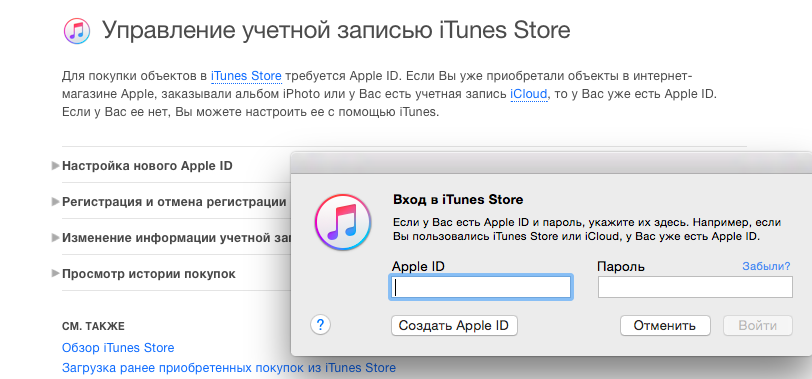
Un cod Apple este necesar pentru a instala aplicații pentru iPhone și iPad, pentru a utiliza serviciile Apple (de exemplu, iTunes) și multe alte lucruri legate de produsele Apple. Crearea unui ID Apple este ușor, vezi-te singur.
Accesați site-ul Apple ID
Accesați site-ul appleid.apple.com și faceți clic pe butonul "Creare ID Apple" (evidențiat în cadru roșu).
Completați formularul pentru a crea un ID Apple
Introduceți adresa dvs. reală de e-mail, numele, prenumele și data nașterii. Atunci când alegeți o parolă, rețineți că aceasta trebuie să conțină:
- mai mult de 8 caractere;
- litere mici și majuscule;
- figuri.
De asemenea, nu introduceți răspunsurile la întrebări secrete, așa că utilizați informații reale ușor de reținut. Veți avea nevoie de ele în viitor pentru a vă schimba și recupera parola.
În partea de jos, verificați dacă doriți să primiți informații despre actualizări și oferte fierbinți din magazinele Apple.
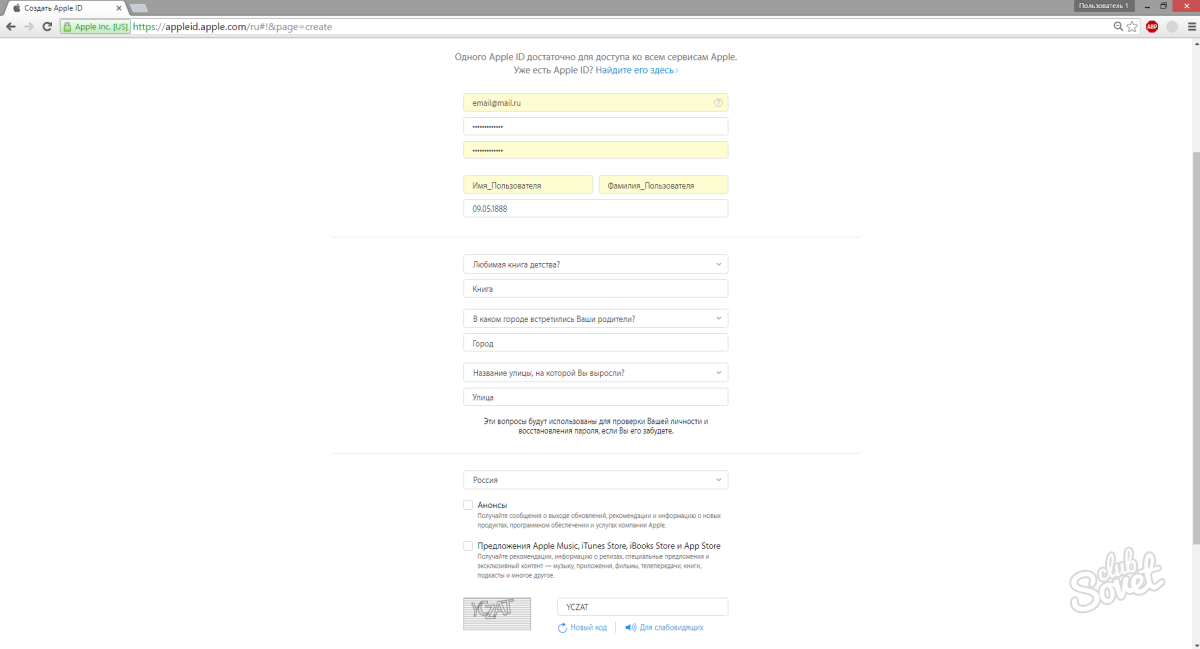
Verificarea e-mailului pentru a crea ID-ul Apple
După completarea chestionarului, specificați e-mail va primi o scrisoare cu un cod. Durează doar 3 ore, deci nu ezitați.
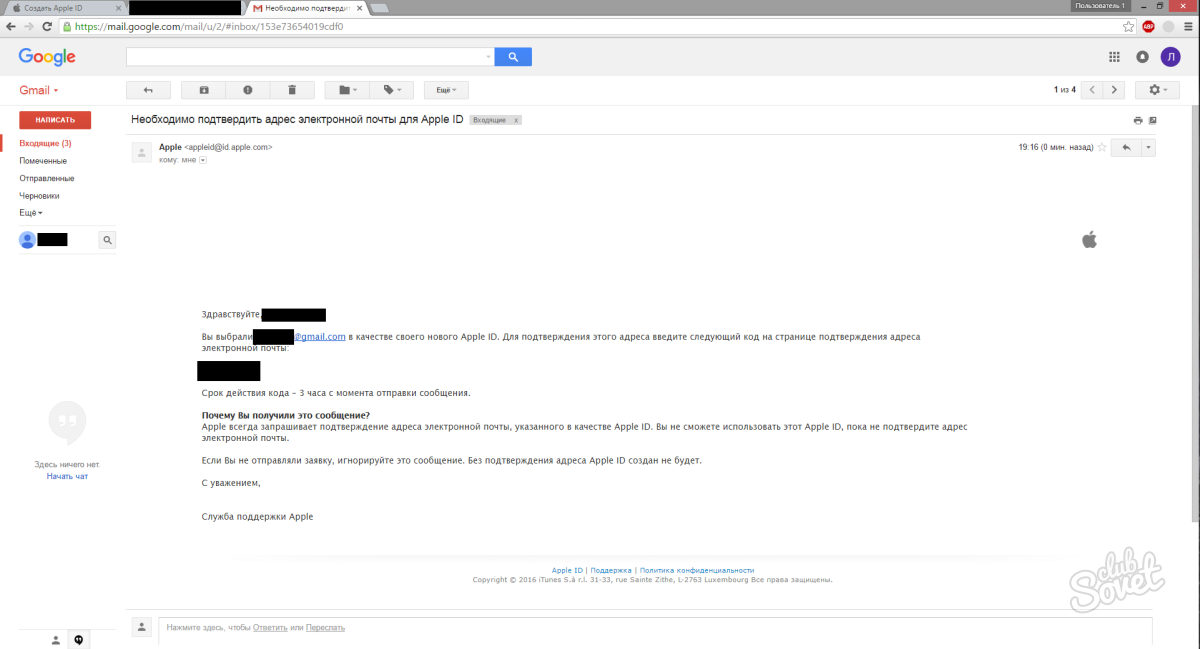
Introduceți codul pentru ID-ul Apple
Reveniți la site-ul Apple ID și introduceți codul pe care l-ați primit.

Gata!
Ați creat un ID Apple. Acum, folosind-o pentru a vă conecta, introduceți în câmpul "Apple ID" adresa de e-mail cu care să vă înregistrați.

Acum cu folosind Apple ID puteți descărca aplicații pe iPhone, puteți achiziționa diverse servicii Apple și multe altele.
Fiecare utilizator iOS are nevoie de un ID Apple, fără de care utilizatorul nu va putea fie să instaleze programul pe gadgetul său, să facă o achiziție în App Store sau să comunice prin iMessage. Pe scurt, fără un cont Apple unic, niciun serviciu al unei companii americane nu va fi disponibil pentru utilizator. Acest articol vă va spune cum să creați, să aflați și să modificați codul de identificare pe iPhone (iPhone).
Creați un ID
Puteți face un ID Apple ca și cu folosind iTunes pe computer și direct de pe dispozitiv. Să luăm în considerare ambele metode.
Creați un ID prin iTunes
- Descărcați iTunes de pe un site oficial al Apple și instalați, în urma solicitărilor comandantului de instalații.
- Deschideți iTunes, din meniul magazinului ( Magazinul iTunes ) selectați elementul "Creați cont "(Creați ID-ul Apple).
- Facem clic pe "Continuați" de două ori, primul clic confirmă dorința de a crea un ID, cel de-al doilea acceptă acordul utilizatorului.
- În fereastra care apare, specificați datele necesare - e-mail, parolă (parolă), întrebare și răspuns secret (informații de securitate), e-mai suplimentare (e-mail de salvare opțional), data nașterii (introduceți data nașterii). În câmpul "Doriți să primiți următoarele prin e-mail?" Bifăm caseta dacă vrem să primim știri despre companie.
- Confirmați setările dând clic pe "Continuați".
- În fereastra următoare, trebuie să introduceți informațiile dvs. de facturare. Aceste date vor fi folosite pentru a plăti pentru achizițiile din App Store și alte servicii Apple.
- Verificăm datele introduse, faceți clic pe butonul "Creare ID Apple" (Creare ID Apple). Totul! E terminat!
Creați un ID prin iPhone
- Accesați "Setări", apoi "iTunes Store, App Store", selectați "Creați un nou ID Apple".
- În ferestrele următoare, indicăm țara de înregistrare și confirmăm acordul de utilizare, faceți clic pe "Next" (Următorul) și "Accept" (Agree).
- În ferestrele următoare vom introduce datele în același mod ca și punctele 4 și 6 ale instrucțiunii anterioare.
Sfat! Dacă doriți să adăugați un id fără a specifica datele de plată ale cardului, în câmpul "Metoda de plată", selectați elementul "Niciunul" (None). - Verificați datele, dați clic pe "Următorul". Totul! ID-ul a fost creat.
Cum de a găsi ID-ul?
Rezolvarea acestei probleme este foarte simplă: trebuie doar să accesați "Setările" gadgetului și să selectați "iTunes Store, App Store". În fereastra care apare în câmpul superior va fi înregistrat ID-ul Apple.
Cum de a schimba identitatea?
Treceți pe calea "Setări / iTunes Store, App Store", selectați câmpul Apple ID, din meniul derulant, selectați "Ieșire". Fereastra "iTunes Store, App Store" va fi actualizată, în care vi se va solicita să vă conectați cu un ID diferit sau să creați unul nou (vedeți prima instrucțiune).
În general, crearea de ID-ul Apple și manipulările ulterioare cu acesta nu sunt sarcini atât de dificile, orice utilizator poate face față cu ele. Citiți mai multe despre lucrul cu articolele din secțiunea noastră.
Pentru a lucra cu orice obiect gadget iOS, aveți nevoie de un ID Apple - un cont special care vă va permite să lucrați cu toate serviciile Apple speciale - iTunes, App Store etc. Acest articol vă va spune cum să creați un nou ID Apple.
ID-ul Apple cu iTunes
- Instalați pe computer iTunes . Fișierul de descărcare este cel mai bine descărcat de pe site-ul oficial Apple. Urmați linkul, specificați versiunea pe care doriți să o descărcați, introduceți mesajul e-mail și faceți clic pe butonul "Descărcați".
- Deschideți iTunes, accesați fila iTunes Store, faceți clic pe butonul "Sign In".
- În fereastra care apare, selectați elementul "Creare cod ID Apple".
- Ne confirmăm dorința de a crea un ID dând clic pe "Continuați" (Continuați), apoi acceptăm acordul de utilizator dând clic pe "Sunt de acord" (Sunt de acord).
- Veți vedea fereastra de parametri, specificăm:
- Email - adresa de e-mail;
- Parola - parola;
- Informațiile despre securitate sunt o întrebare secretă;
- Email de salvare opțional - adresa de e-mail "rezervă";
- Introduceți data nașterii - data nașterii;
- Doriți să primiți următoarele prin e-mail? - bifați această casetă dacă doriți să fiți la curent cu știrile Apple.
- Apăsați butonul "Continuare", intrați în fereastră pentru a introduce parametrii informațiilor de plată. Acest lucru este necesar pentru a face achiziții în iShops.
- Faceți clic pe "Creați ID-ul Apple" (Creare ID Apple), verificați adresa de e-mail specificată în timpul ID-ului de înregistrare, accesați link-ul trimis. Totul! ID-ul Apple este creat și activat!
ID-ul Apple utilizând dispozitivul iOS
- Luăm iPhone sau iPad, mergeți la "Setări", apoi pe iTunes Store, App Store și selectați "Creați un nou ID Apple".
- Selectați țara în care este înregistrat ID-ul, faceți clic pe "Next" (Următorul).
- Acceptați acordul de utilizator făcând clic pe "Sunt de acord".
- Introduceți toate datele solicitate prin analogie cu pasul 5 al instrucțiunilor anterioare.
- Introduceți informațiile dvs. de facturare, dați clic pe "Următorul".
- Intră caseta de e-mail specificat la crearea unui ID, urmați link-ul indicat în litera de intrare. Înregistrarea a fost creată și activată!
Creați un ID Apple fără informații de facturare
Mulți utilizatori se tem să-și precizeze detaliile cărții de credit când se înregistrează, dar există o modalitate de a obține un ID Apple fără a specifica informațiile de plată. Pentru aceasta:
- Du-te la iTunes și în meniul "iTunes Store", selectați "App Store", accesați secțiunea "Top Free Apps" (Aplicații gratuite de top).
- Alegeți orice este necesar aplicație gratuită și faceți clic pe postul "Liber" sub pictograma sa.
- Faceți clic pe butonul "Creare ID Apple", urmați pașii 4.5 din prima instrucțiune.
- În fereastra de introducere a datelor de facturare sub inscripția "Selectați o metodă de plată", selectați "Niciuna", faceți clic pe "Creați ID-ul Apple". Gata! Acum aveți ID-ul și prima dvs. aplicație descărcată împreună cu ea. Nu uitați să mergeți la e-mailul specificat în timpul înregistrării și urmați link-ul din litera corespunzătoare. Deci vă activați identitatea.
În câmpul "Doriți să primiți următoarele prin e-mail?
Cum de a găsi ID-ul?
Cum de a schimba identitatea?
